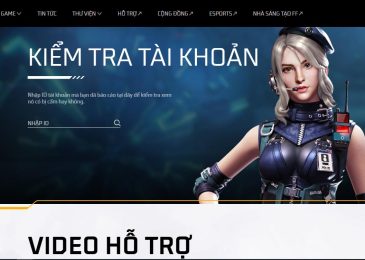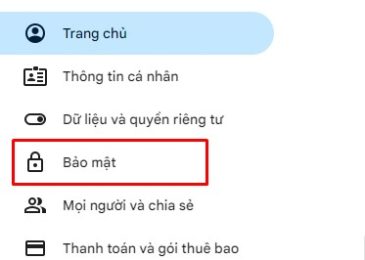Cách đăng xuất tài khoản Play Together để đảm bảo an toàn cho các thông tin trên tài khoản của người chơi, đồng thời, tránh được các rủi ro mất hết bạc trên tài khoản. Tham khảo ngay những thông tin dưới đây của MoTaiKhoanNganHang.com để rõ hơn về cách thức thực hiên này.
Mục Lục
Đăng xuất tài khoản Play Together để làm gì?
Việc đăng xuất khỏi tài khoản Play Together có thể được thực hiện vì một số lý do dưới đây mà mọi người có thể tham khảo.
+ Nếu mọi người sử dụng Play Together trên một thiết bị không phải của riêng mình hoặc tránh cho người khác truy cập vào tài khoản của mình thì mọi người nên đăng xuất để bảo vệ thông tin cá nhân và dữ liệu của mình.
+ Mọi người có thể muốn đăng nhập bằng tài khoản khác hoặc tạo một tài khoản mới trên Play Together. Để làm điều này thì mọi người cần đăng xuất trước để có thể đăng nhập bằng tài khoản khác.
+ Hạn chế các rủi ro bị mất hết tất cả số tiền có trong tài khoản Play Together.
+ Đăng xuất tài khoản Play Together sẽ giúp cho mọi người ngừng tải dữ liệu và thông tin từ Play Together và giảm được lưu lượng dữ liệu sử dụng.

+ Trong trường hợp mọi người gặp sự cố hoặc lỗi kỹ thuật khi sử dụng ứng dụng, đăng xuất và đăng nhập lại có thể giúp khắc phục một số vấn đề.
Tùy thuộc vào những trường hợp và các nguyên nhân khác nhau mà mọi người cần đăng xuất tài khoản Play Together trên thiết bị của mình. Chung quy lại thì cách thức này giúp cho tài khoản game của mọi người được an toàn và hạn chế kẻ xấu đăng nhập bất hợp pháp và lấy hết các tài nguyên trên game.
Cách đăng xuất tài khoản Play Together
Cách đăng xuất tài khoản Play Together trên IOS
Để đăng xuất tài khoản Play Together thì mọi người có thể tham khảo những bước thực hiện đã được tổng hợp dưới đây.
+ Bước 1: Tại màn hình của của game Play Together thì mọi người nhấn chọn vào biểu tượng điện thoại ở phía bên phải màn hình.
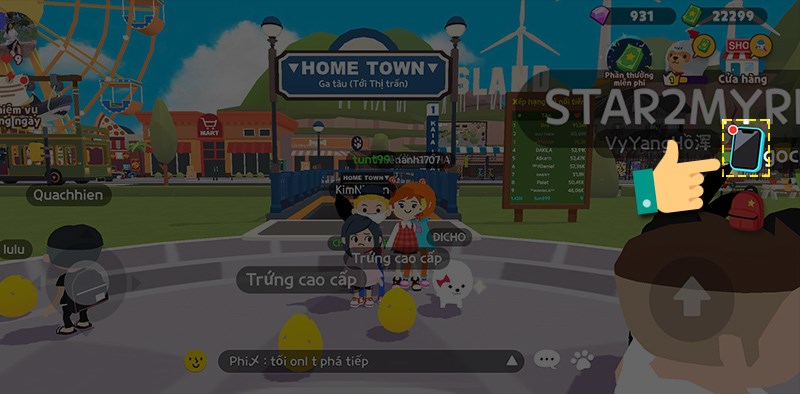
+ Bước 2: Tiếp theo thì mọi người cần nhấn chọn vào Cài đặt ở thanh Menu phía dưới.
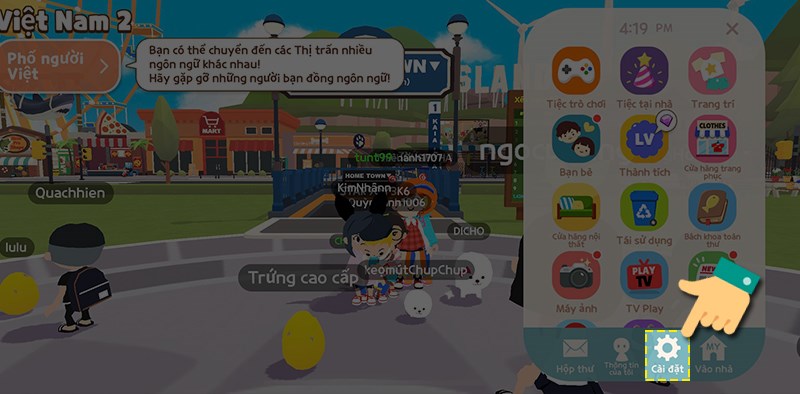
+ Bước 3: Tại Cài đặt game và tại mục Liên kết tài khoản thì mọi người sẽ nhận được thông tin Liên kết Facebook hoặc Apple. Nếu hiển thị tài khoản của mọi người đang liên kết Facebook thì mọi người nhấn chọn vào đăng nhập Apple hoặc ngược lại.
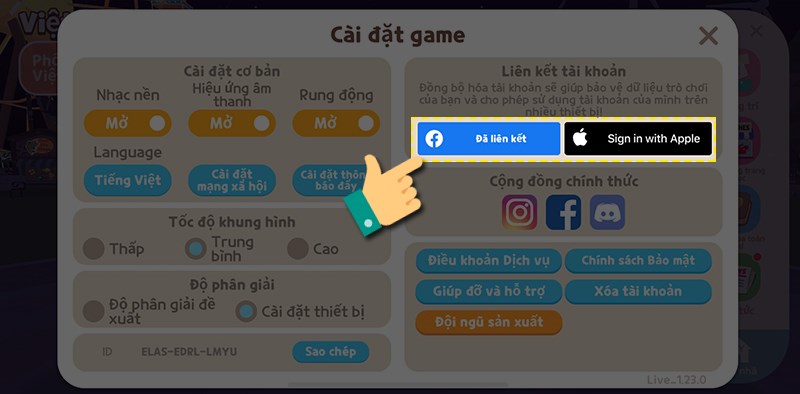
+ Bước 4: Lúc này thì sẽ xuất hiện thông báo Đăng xuất, nếu mọi người đồng ý thì nhấn chọn vào Đăng xuất để xác nhận.
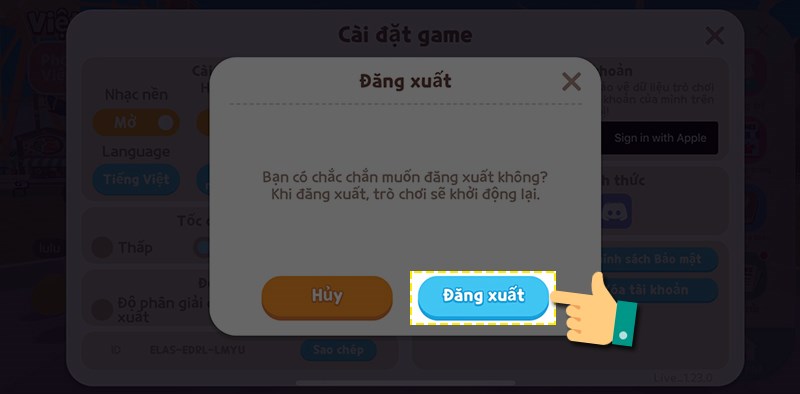
Vậy là tài khoản của mọi người đã được đăng xuất thành công, lúc này thì hệ thống sẽ hiển thị các phương thức đăng nhập khác nhau mà mọi người có thể lựa chọn để tiếp tục đăng nhập vào Play Together.
Cách đăng xuất tài khoản Play Together trên Android
Để đăng xuất tài khoản Play Together trên Android thì mọi người có thể tham khảo những bước thực hiện dưới đây.
+ Bước 1: Mọi người cần truy cập vào Cài đặt trên điện thoại và chọn vào Ứng dụng.
+ Bước 2: Tiếp theo thì mọi người chọn vào Quản lý ứng dụng và nhấn chọn vào biểu tượng kính lúp tìm kiếm trên màn hình.
+ Bước 3: Gõ từ khóa Play Together, chọn vào game và chọn Xóa dữ liệu ở thanh công cụ phía dưới màn hình.
+ Bước 4: Tiếp đến thì mọi người chọn vào Xóa tất cả dữ liệu. Hệ thống sẽ thông báo xác nhận và nếu đồng ý xóa tất cả dữ liệu thì mọi người chọn vào OK.
+ Bước 5: Lúc này thì mọi người cần quay trở lại game để tiến hành kiểm tra tài khoản đã được xóa hay chưa. Nếu xóa thành công thì mọi người sẽ nhận được thông báo là thiếu tệp OBB với nội dung Tải xuống lại tệp OBB để tiếp tục trò chơi….Mọi người nhấn chọn vào Có để tiến hành tải xuống thiết bị của mình.
+ Bước 6: Sau đó thì mọi người sẽ nhận được các thông báo từ Play Together và chọn vào Đồng ý tất cả.
Sau khi thực hiện xong các bước trên là mọi người đã có thể đăng xuất tài khoản Play Together trên điện thoại Android được thành công.
Tham khảo thêm: Cách đăng nhập Agribank bằng số tài khoản trên điện thoại
Cách chuyển tài khoản Play Together
Cách chuyển tài khoản Play Together trên iPhone
Để chuyển tài khoản Play Together trên iPhone thì mọi người cần đăn xuất tài khoản của mình trên thiết bị này. Mọi người có thể tham khảo những bước đăng xuất tài khoản Play Together đã được cập nhât ở trên. Sau khi đăng xuất thành công thì mọi người có thể tham khảo những bước dưới đây để chuyển được tài khoản Play Together trên iPhone nhanh chóng.
+ Bước 1: Mọi người cần mở Play Together trên thiết bị mới mà mọi người muốn đăng nhập vào.
+ Bước 2: Tiếp theo thì mọi người nhấn chọn vào Cài đặt có biểu tượng bánh răng cưa .
+ Bước 3: Sau đó, mọi người sẽ chọn vào Liên kết tài khoản và chọn vào Đăng nhập bằng Google nếu mọi người muốn đăng nhập bằng Google hoặc chọn vào Đăng nhập bằng Facebook nếu mọi người muốn đăng nhập bằng Facebook.
+ Bước 4: Tiếp đến, mọi người chọn vào Có để đăng nhập xác minh tài khoản Play Together của mình.
+ Bước 5: Mọi người sẽ chọn vào tài khoản mà mình muốn sử dụng trên thiết bị mới là hoàn tất quá trình chuyển đổi tài khoản Play Together trên iPhone
Cách chuyển tài khoản Play Together sang máy khác
Dưới đây là chi tiết về các chuyển tài khoản Play Together sang điện thoại Android mà mọi người có thể tham khảo.
Bước 1: Đăng xuất tài khoản Play Together trên Android
+ Mọi người cần truy cập vào Cài đặt trên điện thoại và chọn vào Ứng dụng.
+ Tiếp theo thì mọi người chọn vào Quản lý ứng dụng và nhấn chọn vào biểu tượng kính lúp tìm kiếm trên màn hình.
+ Gõ từ khóa Play Together, chọn vào game và chọn Xóa dữ liệu ở thanh công cụ phía dưới màn hình.
+ Tiếp đến thì mọi người chọn vào Xóa tất cả dữ liệu. Hệ thống sẽ thông báo xác nhận và nếu đồng ý xóa tất cả dữ liệu thì mọi người chọn vào OK.
+ Lúc này thì mọi người cần quay trở lại game để tiến hành kiểm tra tài khoản đã được xóa hay chưa. Nếu xóa thành công thì mọi người sẽ nhận được thông báo là thiếu tệp OBB với nội dung Tải xuống lại tệp OBB để tiếp tục trò chơi….Mọi người nhấn chọn vào Có để tiến hành tải xuống thiết bị của mình.
+ Sau đó thì mọi người sẽ nhận được các thông báo từ Play Together và chọn vào Đồng ý tất cả.
Bước 2: Chuyển tài khoản Play Together sang máy khác
Sau khi đã đăng xuất tài khoản thành công thì mọi người đã có thể chuyển tài khoản Play Together sang máy khác theo các bước dưới đây.
+ Đầu tiên thì mọi người cần truy cập vào game Play Together trên điện thoại của mình.
+ Sau đó nhấn chọn vào biểu tượng điện thoại ở bên phải màn hình.
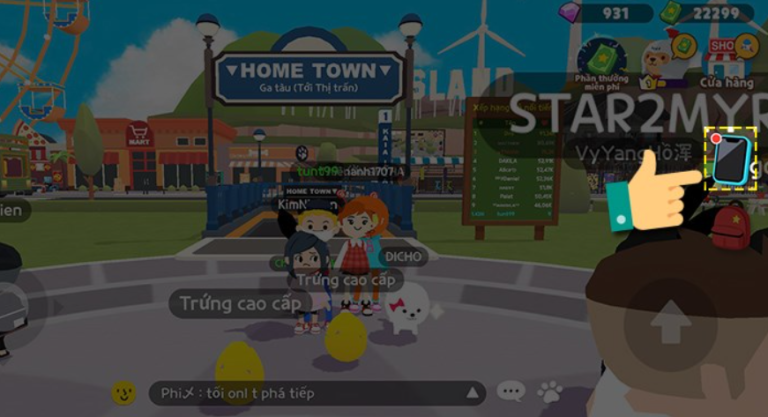
+ Tiếp tục thì mọi người nhấn chọn vào Cài đặt ở thanh Menu phía dưới. Tại Liên kết tài khoản thì mọi người chọn vào Đăng nhập Facebook để đăng nhập bằng Facebook hoặc đăng nhập bằng Google nếu đã liên kết Facebook.
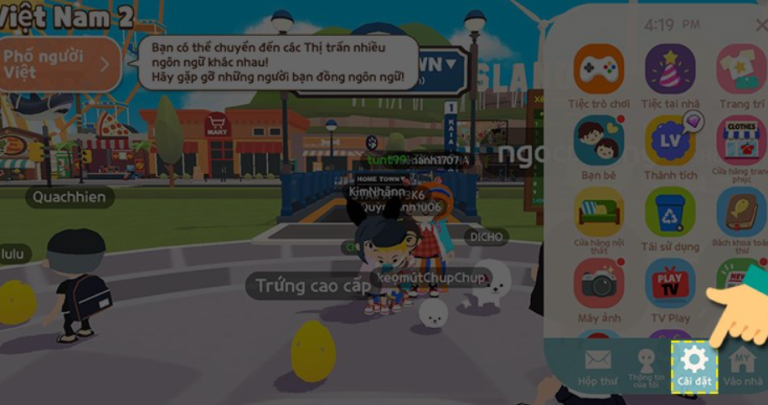
+ Lúc này thì mọi người sẽ thấy thông báo đăng nhập xác minh tài khoản và nhấn chọn vào OK.
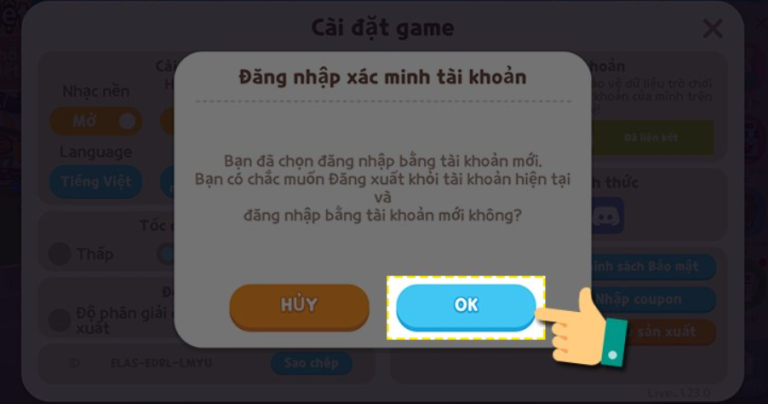
+ Hệ thống sẽ chuyển mọi người đến trang Chọn tài khoản và mọi người cần chọn vào tài khoản phù hợp để tiến hành đăng nhập vào Play Together.
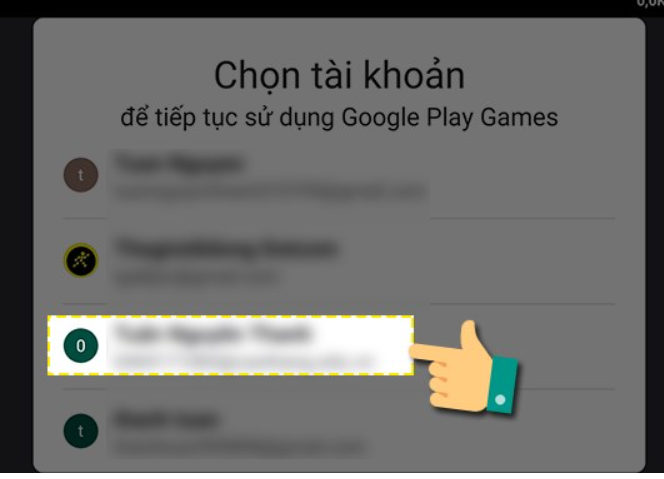
Với những bước trên thì mọi người đã có chuyển tài khoản Play Together trên thiết bị khác được thuận tiện và tiếp tục chơi game.
Cách chuyển tài khoản Play Together sang VNG
Dưới đây là chi tiết về các bước chuyển tài khoản Play Together sang VNG mà mọi người có thể tham khảo.
+ Bước 1: Mọi người cần tải cả hai phiên bản của Play Together – phiên bản quốc tế và phiên bản của VNG thông qua App Store hay Google Play đều được.
+ Bước 2: Sau khi tải xong, mở game và đợi một chút để nó khởi động. Mọi người sẽ thấy một thông báo cập nhậ thì nhấn vào nút “Chuyển sang tài khoản VNG”.
+ Bước 3: Tiếp đến thì mọi người sẽ nhận được một mã liên kết tài khoản, mọi người nhấn vào “Sao chép mã” và sau đó nhấn vào “Chuyển đến App VNG”.
+ Bước 4: Khởi động lại game Play Together phiên bản VNG thì mọi người sẽ nhận được thông báo về việc liên kết tài khoản. Chọn “Liên kết tài khoản” và dán mã chuyển đổi mọi người vừa sao chép vào ô phía trên, sau đó nhấn “OK”.
+ Bước 5: Hệ thống sẽ yêu cầu mọi người đăng nhập lại. Lúc này thì mọi người cần đăng nhập bằng tài khoản của mình là xong.
Với các bước trên thì mọi người đã có thể chuyển tài khoản Play Together sang VNG được thuận tiện và nhanh chóng nhất.
Xóa tài khoản Play Together được không?
Mọi người khi không có nhu cầu tiếp tục sử dụng tài khoản game Play Together thì có thể xóa đi. Tuy nhiên, sau khi xác nhận xóa thì tài khoản của mọi người sẽ bị xóa vĩnh viễn sau 7 ngày. Hành động này là xóa thông tin đăng nhập trên thiết bị này để có thể chuyển sang thiết bị khác.
Để xóa tài khoản Play Together thì mọi người có thể tham khảo những bước dưới thực hiện dưới đây.
+ Bước 1: Đăng nhập vào ứng dụng Play Together và chọn biểu tượng hình chiếc điện thoại ở phía bên phải để vào trang chủ.
+ Bước 2: Nhấn vào biểu tượng hình răng cưa để vào trang Cài đặt.
+ Bước 3: Tại mục Cài đặt game thì mọi người nhấn chọn Xóa tài khoản.
+ Bước 4: Lúc này thì mọi người sẽ nhận được thông báo Xóa tài khoản với nội dung là Nếu bạn xóa tài khoản, thông tin tài khoản của bạn sẽ bị xóa vĩnh viễn sau 7 ngày”. Nếu đồng ý thì mọi người nhấn chọn vào OK, nếu không thì mọi người chọn Hủy.
Mọi người cần lưu ý rằng nếu trong 7 ngày sau khi xóa tài khoản Play Together thì nếu muốn khôi phục lại thì mọi người cần truy cập vào Play Together và chọn Khôi phục.
Tham khảo thêm: Cách xóa tài khoản Badoo trên điện thoại iOS
Những lưu ý khi đăng xuất tài khoản Play Together
Khi muốn đăng xuất tài khoản Play Together thì mọi người cần lưu ý những điểm dưới đây.
+ Trước khi đăng xuất, hãy xem xét lý do tại sao mọi người muốn thực hiện hành động này.
+ Đảm bảo rằng mọi người đã lưu trữ thông tin đăng nhập (tên đăng nhập và mật khẩu) một cách an toàn.
+ Nếu mọi người có dữ liệu quan trọng trong game hoặc liên quan đến tài khoản, hãy đảm bảo rằng mình đã sao lưu hoặc chuyển dữ liệu này đi trước khi đăng xuất.
+ Nếu mọi người đang nghĩ đến việc đăng xuất để bảo mật tài khoản, hãy xác minh tài khoản bằng cách sử dụng tính năng bảo mật như xác minh hai yếu tố (2FA) nếu có.
+ Nếu đã liên kết tài khoản Play Together với các dịch vụ khác như Facebook hoặc Google thì mọi người nên xem xét đến việc xóa liên kết này nếu không muốn chúng liên kết lại sau khi đăng xuất.
+ Khi đăng xuất thì người chơi có thể mất quyền truy cập vào dữ liệu và tiến trình trong game. Hãy đảm bảo mọi người đang làm điều này trong thời gian thích hợp, ví dụ như sau khi đã chơi xong một ván hoặc ngoài thời gian làm việc quan trọng.
Trên đây là chi tiết về cách đăng xuất tài khoản Play Together mà mọi người có thể tham khảo. Hy vọng với những thông tin trên thì mọi người sẽ rõ hơn về cách thức đăng xuất và chuyển tài khoản sang thiết bị khác được thuận tiện và nhanh chóng hơn.
Xem thêm: